パスワードの変更
- 画面右上のヘッダーのメニューよりマイアカウントページに移動します。
- ユーザー情報の編集タブを選択します。(ユーザー情報の編集タブでない場合)
- 新しいパスワードを入力して下さい。
- もう一度新しいパスワードを入力して下さい。
- 現在のパスワードを入力して下さい。
- 更新ボタンを押して下さい。
<パスワードルールについて>
・5文字以上
・英数文字(混在の必要はありません)
・5文字以上
・英数文字(混在の必要はありません)
2024年12月2日より、パスワードルールが変更されます。
【変更後のパスワードルール】
・10文字以上
・大文字小文字を含める
・数字を含める
・記号を含める

上記ルールの適用日以降も、適用日以前に設定済みのパスワードは引き続きそのままご利用いただけます。
適用日以降に、パスワードを変更する場合には、変更後のパスワードルールに従って、新しいパスワードを設定する必要があります。
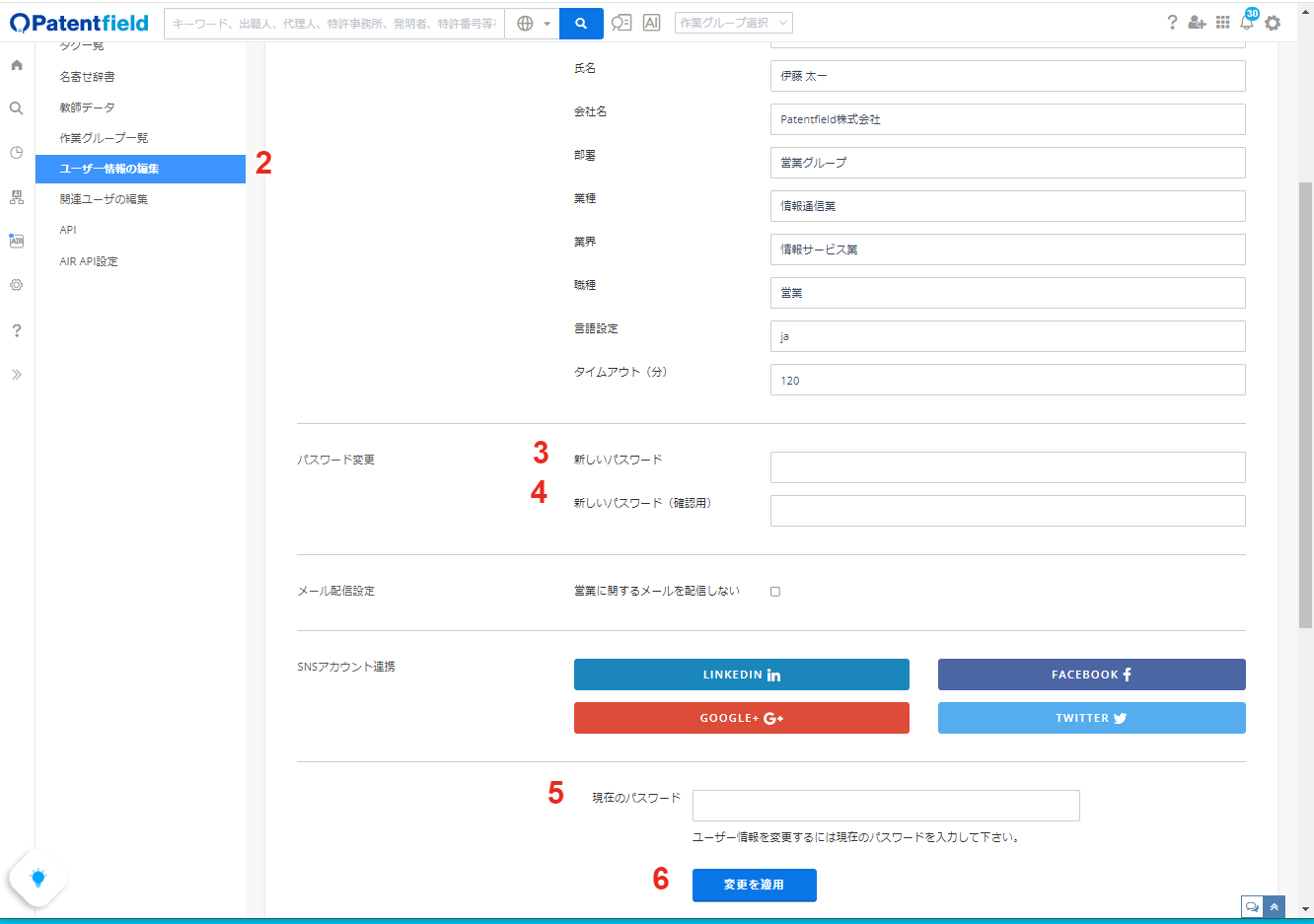
Related Articles
パスワードの再発行
ログインパスワードを忘れてアクセスできない場合に、パスワードを再発行することができます。 操作方法 1.トップ画面右上の「ログイン」をクリックします。 2.ログイン画面の「パスワードをお忘れですか?」をクリックします。 3.Patentfieldに登録されているEmailアドレスを入力のうえ、「パスワードをリセット」をクリックします。 4.入力したEmailアドレス宛に「パスワードの再設定について」というメールが届きますので、 メール本文にあるリンクをクリックしてください。 ...名前、Emailアドレス等の変更
画面右上のヘッダーのメニューよりマイアカウントページに移動して、 「ユーザー情報の編集」を選択してください。 編集したい項目を修正して入力してください。 現在のパスワードを入力して下さい。 「変更を適用」ボタンを押して下さい。 メールアドレスを変更した場合、認証用のメールが送信されますので、そちらから認証リンクをクリックして下さい。 *言語設定を変更した場合は、システムで自動送信されるメールなどが英語になります。タイムアウト
Patentfieldでは、ログイン後、ログアウトを実行しないと、ブラウザを閉じてもログイン状態が維持されます。 ログインが維持された状態で、再度ログインすると、「現在ログイン中のユーザーが〇人います。」とアラートがでます。 タイムアウトでは、ログインが維持された状態でも、設定時間内に操作がなければに、次回ログイン時に、既にあるログイン情報を強制的に追い出して、ログインできます。 ログアウト操作を実行しなくても、次回ログイン時にアラート表示を抑制することができます。 ...個人事業主向け(BASIC)プランの契約方法
個人事業主向け(Basic)プランの解約はユーザー自身でお手続きが必要です。 解約手続きを忘れたことによる返金等の対応はできかねます。予めご了承の程、よろしくお願いいたします。 解約方法は こちら をご確認ください。 トライアル期間中は、「Basicプランへの加入」画面が表示されません。トライアル期間終了後に、お申込みが可能です。 契約方法 1.フリープランのアカウントを作成する フリープランのアカウント作成方法は、こちらをご参照ください。 ...個人事業主向け(BASIC)プランの解約方法
解約方法 1.画面右上の歯車マークをクリック 2.マイアカウントをクリック 3.ユーザー情報の編集をクリック 4.クレジット番号の下の解約をクリック 5.解約してよろしければ、OKをクリック ※OKをクリックした時点で、Patentfieldをご利用いただけなくなりますのでご注意ください。